Các loại máy chất lượng từ thương hiệu Samsung ngày càng có nhiều sản phẩm bị làm giả, đánh lừa người tiêu dùng. Vậy làm nào để phần biệt giữa hàng thật và hàng nhái, xin mời bạn xem cách kiểm tra máy tính bảng Samsung chính hãng ngay dưới đây nhé!
Xem nhanh
Tại sao cần kiểm tra máy tính bảng Samsung chính hãng trước khi mua?
Giá của một chiếc máy tính bảng không phải rẻ, nên việc kiểm tra máy sẽ giúp bạn tránh được nhiều rủi ro. Bạn sẽ không sợ bị mua nhầm hàng nhái, những sản phẩm đã được thay thế linh kiện, nhằm hạn chế tình trạng hư hỏng giúp bạn tiết kiệm chi phí.

Các cách kiểm tra máy tính bảng Samsung
Kiểm tra vỏ ngoài, phụ kiện đi kèm
Dù sau khi lấy sản phẩm chiếc hộp máy sẽ bỏ đi nhưng bạn phải nên kiểm tra và chọn máy có hộp nguyên vẹn thì sản phẩm bên trong mới an toàn. Đồng thời, nên kiểm tra kỹ củ sạc dây sạc để đảm bảo hàng chính hãng 100%, không bị đổi hàng kém chất lượng.

Kiểm tra chất lượng màn hình cảm ứng
Dù là máy cũ hay mới đôi khi vẫn sẽ có lỗi kỹ thuật đặc biệt là ở màn hình. Bạn nên kiểm tra màn hình cảm ứng máy ở nhiều khía cạnh từ màu sắc, độ hiển thị, các chi tiết,… bạn có thể dùng bút S Pen để kiểm tra được độ nhạy trên máy của mình.
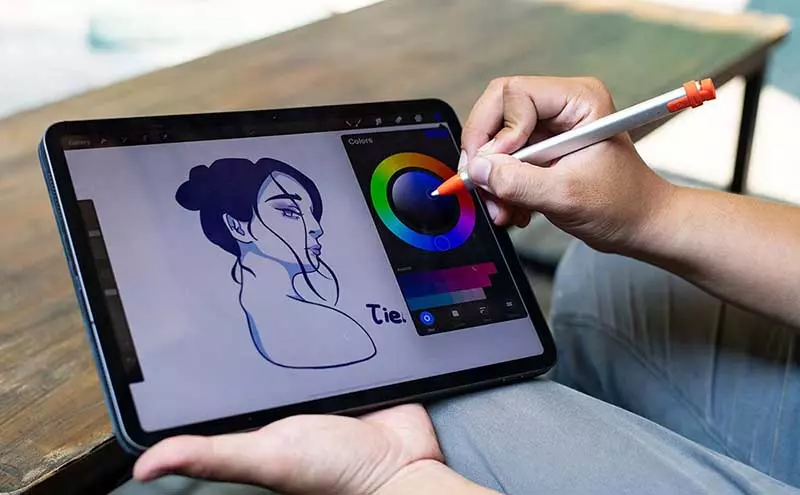
Kiểm tra nguồn pin và quá trình vận hành của pin
Để đảm bảo máy hoạt động thì pin là thứ cần thiết nhất. Một chiếc máy tốt sẽ có thời lượng pin dài khả năng sạc nhanh cao. Bạn có thể so sánh thời gian sạc giữa hãng công bố và thời gian thực tế, nếu chênh lệch quá nhiều thì có thể bạn mua nhầm hàng giả.
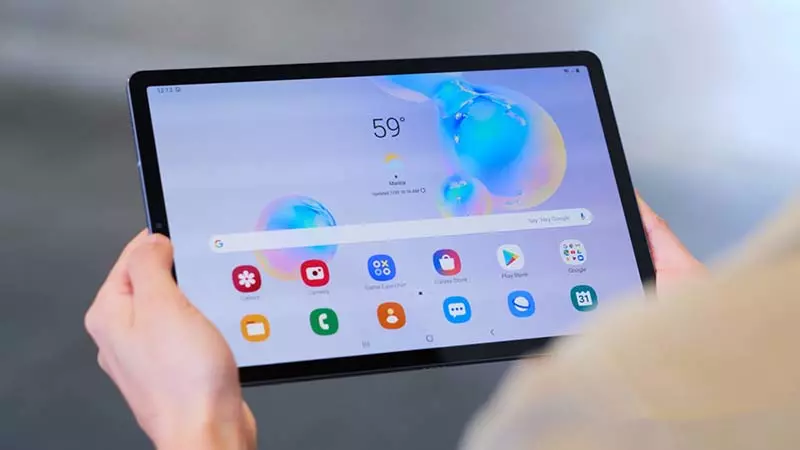
Kiểm tra các kết nối
Với một chiếc máy tính bảng phục vụ làm việc giải trí mà các kết nối có vấn đề thì thật tệ. Bạn nên thử kỹ các kết nối mạng, Bluetooth,… và thử cắm những thiết bị ngoại vi để thử khả năng kết nối của máy có ổn định hay không.

Kiểm tra tốc độ hoạt động
Việc máy chạy nhanh hay chậm, có mượt mà hay không cũng nói lên tình trạng hàng thật – giả của máy:
- Dùng chương trình kiểm tra tốc độ máy: Geekbench là chương trình kiểm tra tốc độ hoạt động của máy. Nó sẽ giúp phân tích dữ liệu, đưa ra các thông số, tốc độ của truy cập và chỉ số trung bình của máy.
- Chạy video: Bạn xem máy có mượt hay không bằng cách mở một video bất kỳ.
- Chạy ứng dụng: Nếu máy chất lượng thời gian đầu bạn có thể tha hồ sử dụng nhiều ứng dụng cùng lúc, chuyển đổi mượt mà giữa các ứng dụng khác nhau.

Kiểm tra hệ điều hành
Mọi chiếc máy khi vừa mua đều sẽ được hãng cài đặt sẵn hệ điều hành chính. Nhưng về cơ bản, hệ điều hành được cài sẵn sẽ hơi chậm nên bạn có thể tự cài đặt hệ điều hành mới để máy được nhẹ hơn thay vì máy bị chậm do một số thứ không cần thiết.

Kiểm tra cấu hình
Bạn nên tải ứng dụng CPU-Z để kiểm tra cấu hình máy. Khi kiểm tra bạn sẽ biết được những thông số của máy, xem máy có đủ khả năng tải những ứng dụng nặng hay không. Bên cạnh đó, bạn có thể đối chiếu thông số trên hộp để xem máy có chính hãng không.

Kiểm tra các tính năng khác
Bạn cũng nên chú ý các tính năng thông dụng như cảm ứng bút, loa, camera,… thử các thao tác có mượt mà hay không. Chú ý xem âm thanh từ loa có trong, hình ảnh video có được sắc nét, nếu cảm thấy có vấn đề bạn nên lựa chọn con máy khác.

Kiểm tra bằng mã IMEI
Đối chiếu mã IMEI trên vỏ hộp, thân máy và trên hệ thống máy
- Cách 1: Bạn có thể xem mã trực tiếp trên vỏ hộp hoặc thân máy.
- Cách 2: Xem mã code để kiểm tra máy, mã có thể dán trên thân sau của máy. Sử dụng điện thoại để soạn cú pháp *#06# và nhấn gọi để kiểm tra số IMEI.
- Cách 3: Bạn vào Cài đặt, xem trên thanh tìm kiếm bạn tìm Thông tin IMEI rồi chọn vào Trạng thái. Cuối cùng chọn thông tin IMEI là bạn sẽ thấy được mã số.
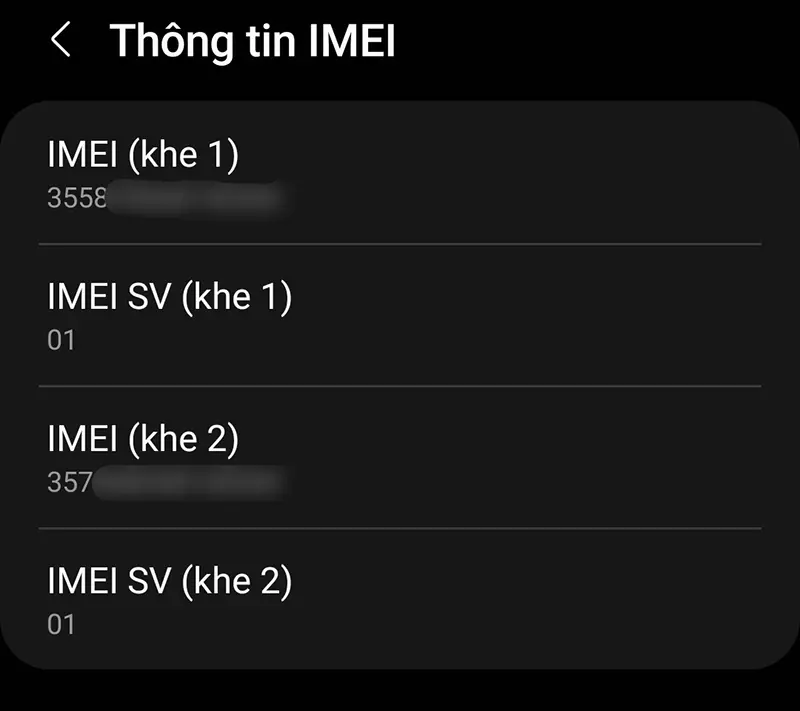
Kiểm tra thông qua website
Bạn có thể kiểm tra trên Website sau khi có được IMEI. Vào trang Web chính thức của Samsung và nhập IMEI để check thông số máy cũng như thời gian bảo hành của máy, nếu thông tin đúng như IMEI thì đó là hàng chính hãng và ngược lại.
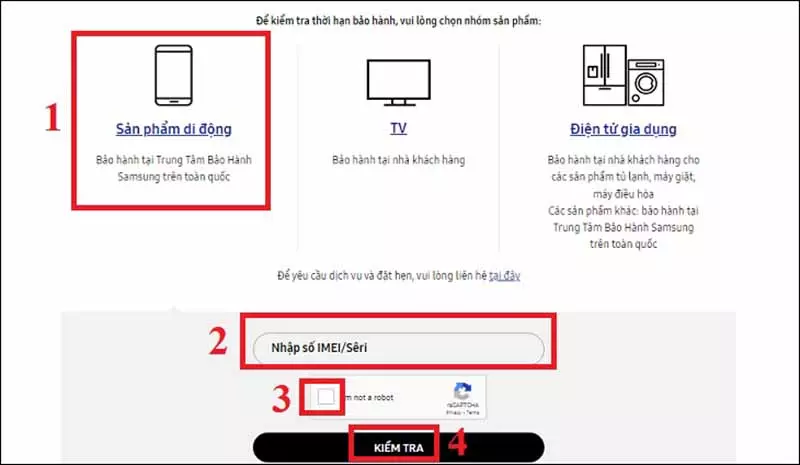
Hy vọng với cách kiểm tra máy tính bảng Samsung chính hãng mà chúng tôi đã gửi đến bạn sẽ giúp bạn chọn được một con máy ưng ý nhất. Nếu thấy hay hãy cho chúng tôi một chia sẻ nhé!